Windows Sistemlerinde Kullanıcı Hesabı Denetimi Nasıl Etkinleştirilir
Yayınlanan: 2021-09-13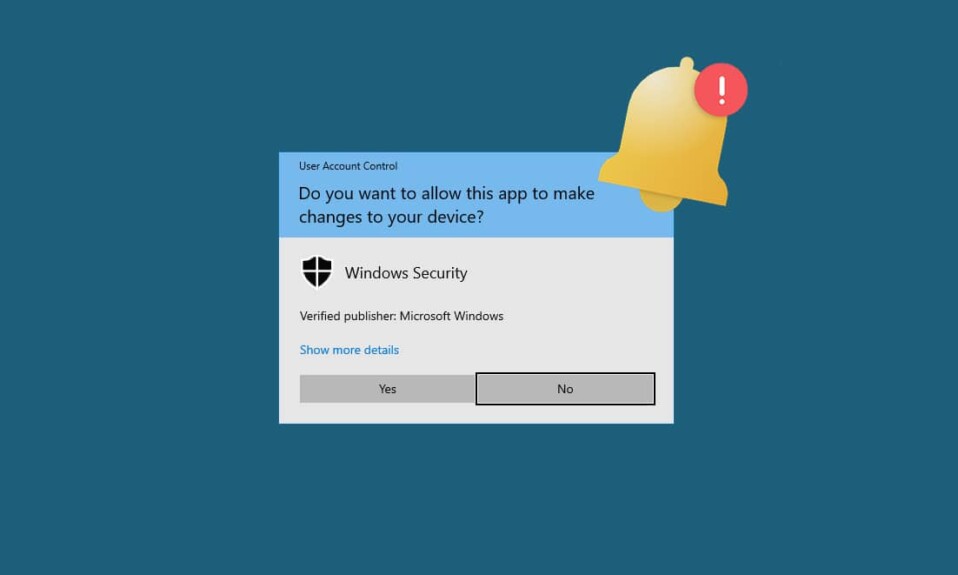
Kullanıcı Hesabı Denetimi veya kısaca UAC, Windows bilgisayarlarda güvenliği sağlamak için geliştirilmiştir. UAC, İşletim Sistemine yetkisiz erişime izin vermez. UAC, sistemdeki değişikliklerin yalnızca yönetici tarafından yapılmasını ve başka hiç kimsenin yapılmamasını sağlar. Yönetici söz konusu değişiklikleri onaylamazsa, Windows bunun olmasına izin vermez. Böylece uygulamalar, virüsler veya kötü amaçlı yazılım saldırılarıyla yapılacak her türlü değişikliğin önüne geçer. Bugün, Windows 7, 8 ve 10'da Kullanıcı Hesabı Denetiminin nasıl etkinleştirileceğini ve Windows 7 ve sonraki sürümlerde UAC'nin nasıl devre dışı bırakılacağını tartışacağız.
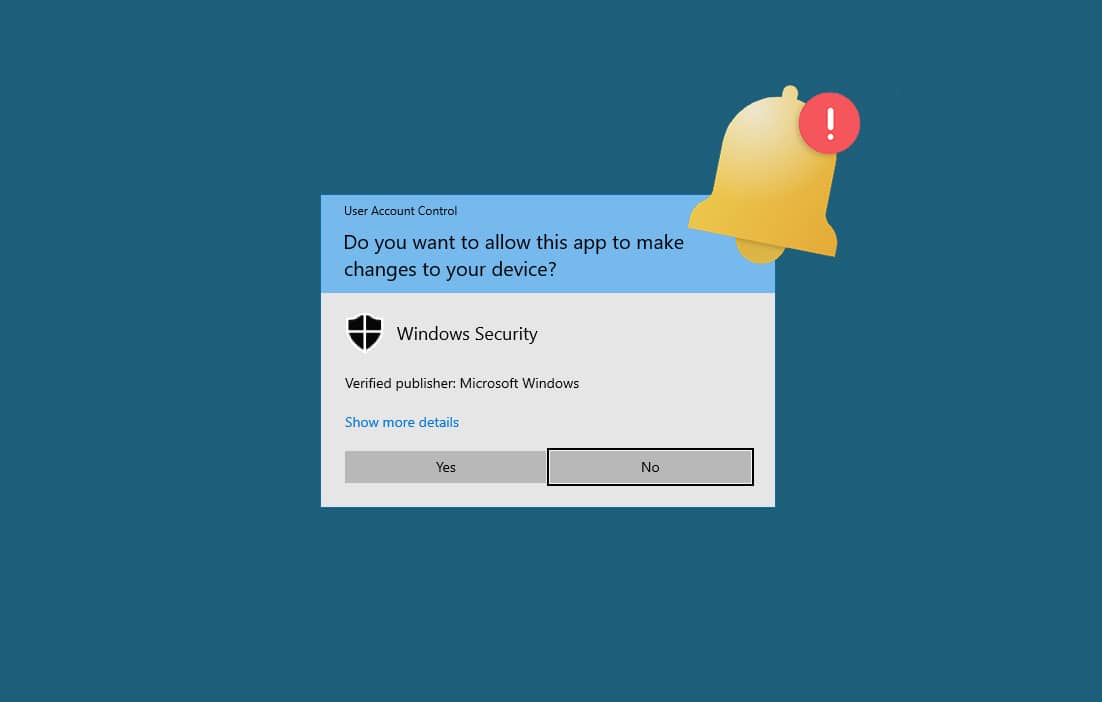
İçindekiler
- Windows 10 PC'de UAC Nasıl Etkinleştirilir
- Yöntem 1: Denetim Masasını Kullan
- Yöntem 2: msconfig Komutunu Kullan
- Windows Sistemlerinde UAC Nasıl Devre Dışı Bırakılır
- Yöntem 1: Denetim Masasını Kullan
- Yöntem 2: msconfig Komutunu Kullan
- Windows 7'de Kullanıcı Hesabı Denetimi Nasıl Etkinleştirilir
- Windows 7'de Kullanıcı Hesabı Denetimi Nasıl Devre Dışı Bırakılır
- UAC'nin Etkin veya Devre Dışı olup olmadığı Nasıl Doğrulanır?
Windows 10 PC'de UAC Nasıl Etkinleştirilir
Yöneticiyseniz, sisteminize her yeni program yüklendiğinde size şu soru sorulur: Bu uygulamanın cihazınızda değişiklik yapmasına izin vermek istiyor musunuz? Öte yandan, yönetici değilseniz, istem, söz konusu programa erişmek için kullanıcı adınızı ve şifrenizi girmenizi isteyecektir.
Kullanıcı Hesabı Denetimi, Windows Vista başlatıldığında yanlış anlaşılan bir özellikti. Birçok kullanıcı, sistemlerini tehditlere maruz bıraktıklarını fark etmeden onu kaldırmaya çalıştı. Burada Kullanıcı Hesabı Denetiminin Nasıl Çalıştığı ile ilgili Microsoft sayfasını okuyun.
UAC'nin özellikleri sonraki sürümlerde geliştirildi, ancak bazı kullanıcılar bunları geçici olarak devre dışı bırakmak isteyebilir. Gerektiğinde Windows 8 ve 10'da Kullanıcı Hesabı Denetimini etkinleştirmek ve devre dışı bırakmak için aşağıyı okuyun.
Yöntem 1: Denetim Masasını Kullan
Windows 8 ve 10'da UAC'yi nasıl etkinleştireceğiniz aşağıda açıklanmıştır:
1. Windows anahtarınıza tıklayın ve arama çubuğuna Kullanıcı Kontrolü yazın.
2. Gösterildiği gibi arama sonuçlarından Kullanıcı Hesabı Kontrol Ayarlarını Değiştir'i açın.
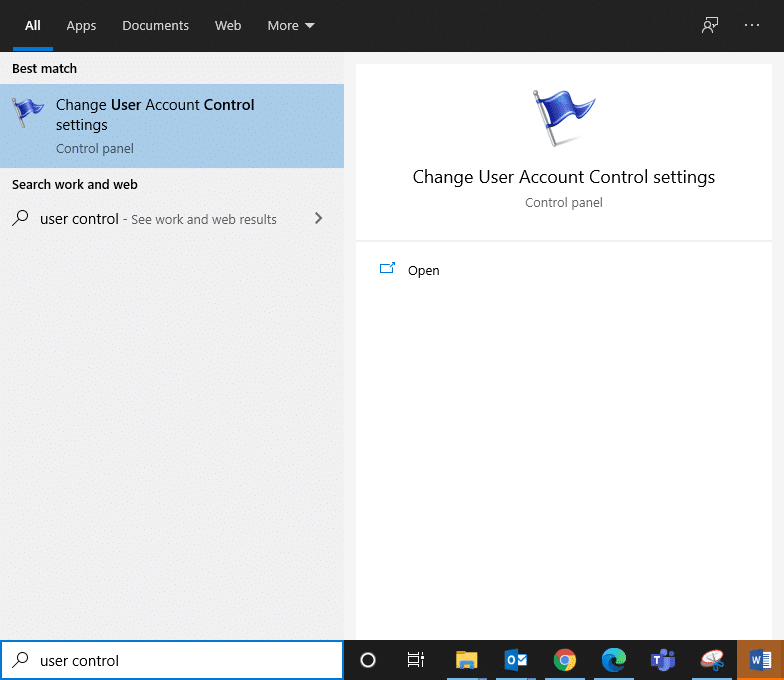
3. Burada, Kullanıcı Hesabı Denetimi ayarlarını değiştir seçeneğine tıklayın.
4. Şimdi, bilgisayarınızdaki değişiklikler hakkında ne zaman bilgilendirileceğini seçebileceğiniz bir ekran görüntülenecektir.
4A. Daima bilgilendir- Rutin olarak yeni yazılımlar kuruyorsanız ve bilmediğiniz web sitelerini sık sık ziyaret ediyorsanız önerilir.
Varsayılan- Şu durumlarda her zaman bana haber ver:
- Uygulamalar, bilgisayarınızda yazılım yüklemeye veya değişiklik yapmaya çalışır.
- Ben (kullanıcı) Windows ayarlarında değişiklik yapıyorum.
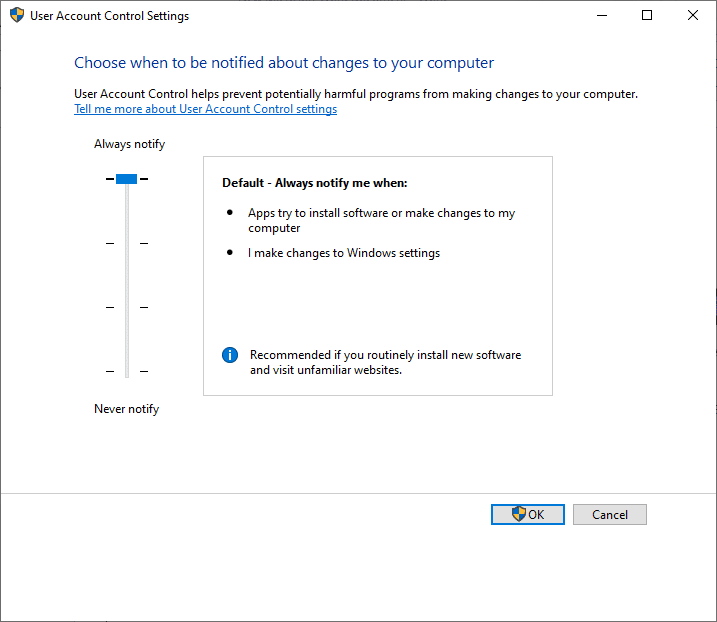
4B. Şu durumlarda her zaman bana haber ver (ve masaüstümü karartma):
- Uygulamalar, bilgisayarınızda yazılım yüklemeye veya değişiklik yapmaya çalışır.
- Ben (kullanıcı) Windows ayarlarında değişiklik yapıyorum.
Not: Tavsiye edilmez, ancak bilgisayarınızda masaüstünü karartmak uzun sürüyorsa bunu seçebilirsiniz.
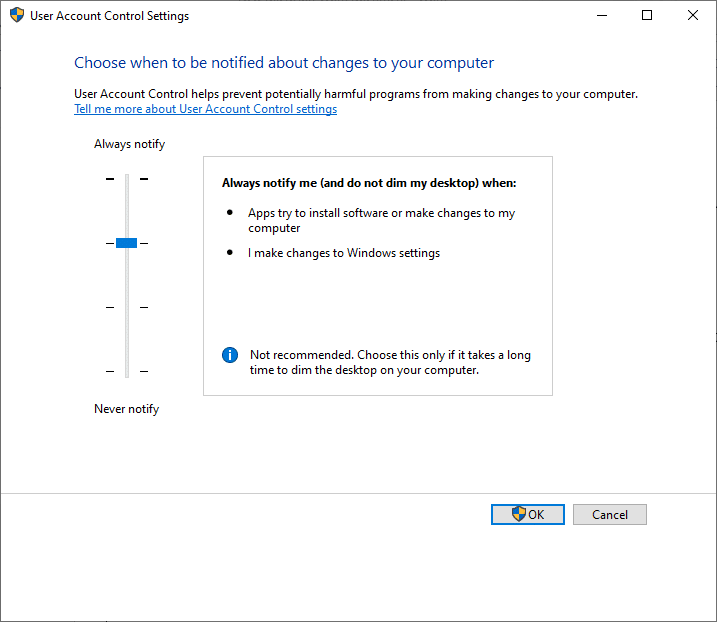
4C. Yalnızca uygulamalar bilgisayarımda değişiklik yapmaya çalıştığında bana bildir (masaüstümü karartma) – Bu seçenek, Windows ayarlarınızda değişiklik yaptığınızda sizi bilgilendirmez.
Not 1: Bu özellik hiç önerilmez. Ayrıca, bu ayarı seçmek için bilgisayarda yönetici olarak oturum açmış olmanız gerekir.
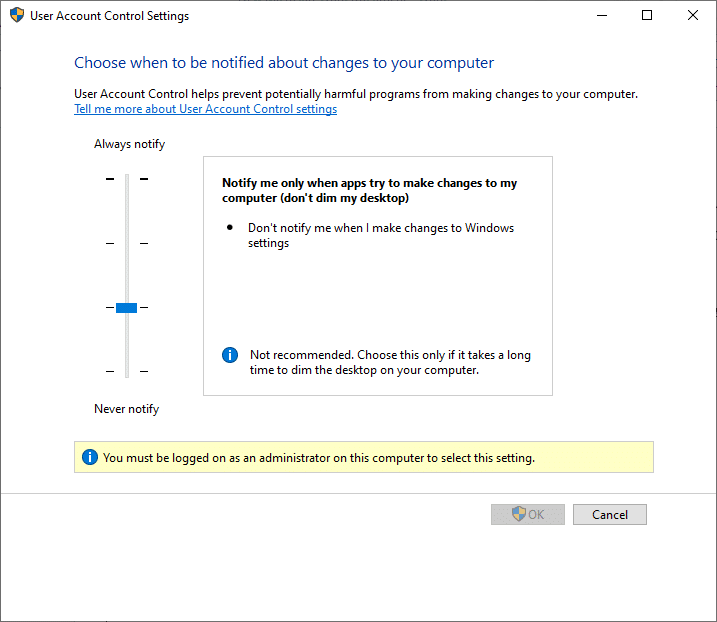
5. Gereksinimlerinize göre bu ayarlardan herhangi birini seçin ve Windows 8/10'da Kullanıcı Hesabı Denetimini etkinleştirmek için Tamam'a tıklayın.
Yöntem 2: msconfig Komutunu Kullan
Windows 8 ve 10'da Kullanıcı Hesabı Denetimini şu şekilde etkinleştirebilirsiniz:
1. Windows + R tuşlarına birlikte basarak Çalıştır iletişim kutusunu başlatın.
2. Gösterildiği gibi msconfig yazın ve Tamam'a tıklayın.
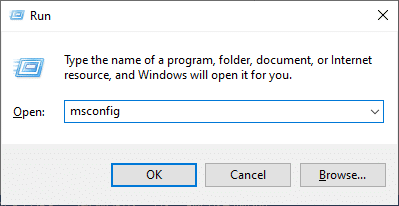
3. Ekranda Sistem Yapılandırma penceresi görünür. Burada Araçlar sekmesine geçin.
4. Burada, UAC Ayarlarını Değiştir'e tıklayın ve aşağıda vurgulandığı gibi Başlat'ı seçin.
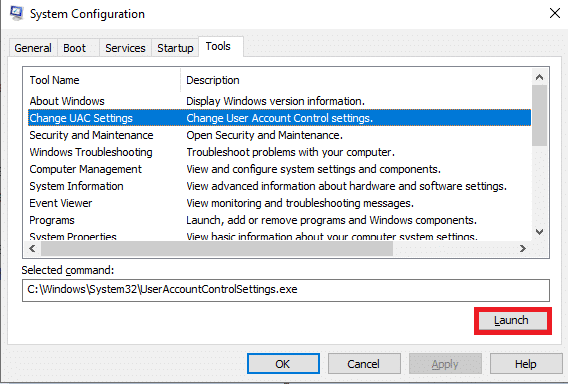
5. Şimdi, bu pencerede bilgisayarınızda yapılan değişikliklerden ne zaman haberdar edileceğinizi seçebilirsiniz .
5A. Her zaman bana haber ver:
- Uygulamalar, bilgisayarınızda yazılım yüklemeye veya değişiklik yapmaya çalışır.
- Ben (kullanıcı) Windows ayarlarında değişiklik yapıyorum.
Not: Yeni yazılım yüklemeniz ve doğrulanmamış web sitelerini sık sık ziyaret etmeniz önerilir.
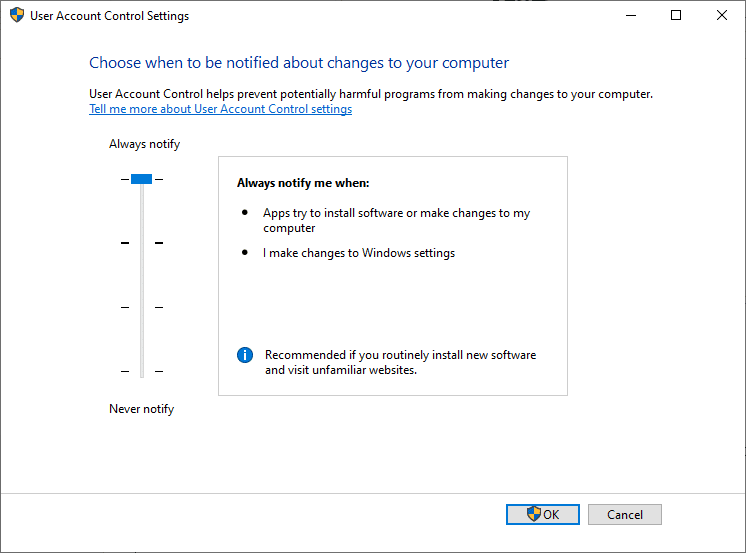
5B. Yalnızca uygulamalar bilgisayarımda değişiklik yapmaya çalıştığında beni bilgilendir (varsayılan)
Bu ayar, Windows ayarlarında değişiklik yaptığınızda size bildirimde bulunmaz. Tanıdık uygulamalara ve doğrulanmış web sayfalarına erişiyorsanız bu seçeneği kullanmanız önerilir.
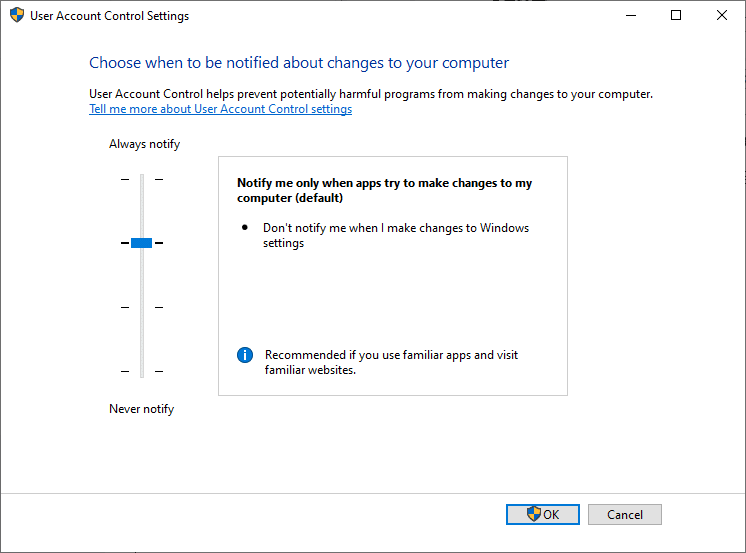
5C. Yalnızca uygulamalar bilgisayarımda değişiklik yapmaya çalıştığında beni bilgilendir (masaüstümü karartma)
Bu ayar, Windows ayarlarında değişiklik yaptığınızda size bildirimde bulunmaz.
Not: Tavsiye edilmez ve masaüstü ekranını karartması uzun sürüyorsa bunu seçebilirsiniz.
6. İstediğiniz seçeneği seçin ve Tamam'a tıklayın.
Ayrıca Okuyun: Windows 10'da Kullanıcı Hesabı Adını Değiştirmenin 6 Yolu
Windows Sistemlerinde UAC Nasıl Devre Dışı Bırakılır
Yöntem 1: Denetim Masasını Kullan
Kontrol panelini kullanarak UAC'yi nasıl devre dışı bırakacağınız aşağıda açıklanmıştır:
1. Sisteminizde yönetici olarak oturum açın.
2. Daha önce belirtildiği gibi, Windows arama çubuğundan Kullanıcı Hesabı Kontrol Ayarlarını Değiştir'i açın.

3. Şimdi, bilgisayarınızdaki değişiklikler hakkında ne zaman bilgilendirileceğinizi seçebileceğiniz bir ekran görüntülenecektir. Ayarı şuna ayarlayın:
4. Şu durumlarda bana asla haber vermeyin:
- Uygulamalar, bilgisayarınızda yazılım yüklemeye veya değişiklik yapmaya çalışır.
- Ben (kullanıcı) Windows ayarlarında değişiklik yapıyorum.
Not: Bilgisayarınızı yüksek güvenlik riskine soktuğu için bu ayar önerilmez.
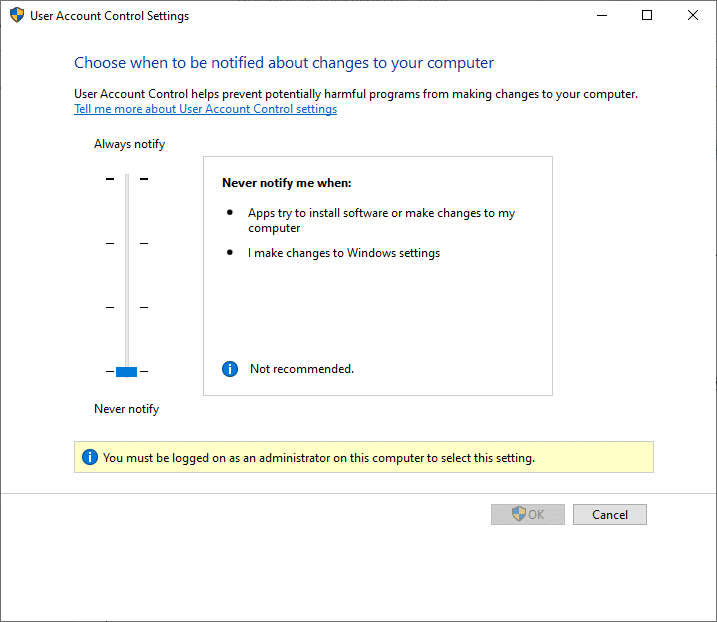
5. Son olarak, sisteminizde UAC'yi devre dışı bırakmak için Tamam'a tıklayın.
Yöntem 2: msconfig Komutunu Kullan
Windows 8, 8.1, 10'da Kullanıcı Hesabı Denetimini nasıl devre dışı bırakacağınız aşağıda açıklanmıştır:
1. Çalıştır iletişim kutusunu açın ve önceki gibi msconfig komutunu çalıştırın.
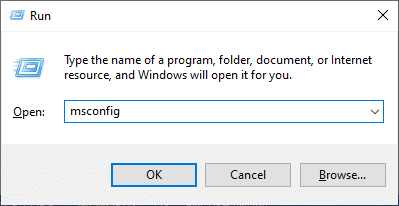
2. Sistem Yapılandırma penceresindeki Araçlar sekmesine geçin.
3. Ardından, UAC Ayarlarını Değiştir > Gösterildiği gibi Başlat'a tıklayın.
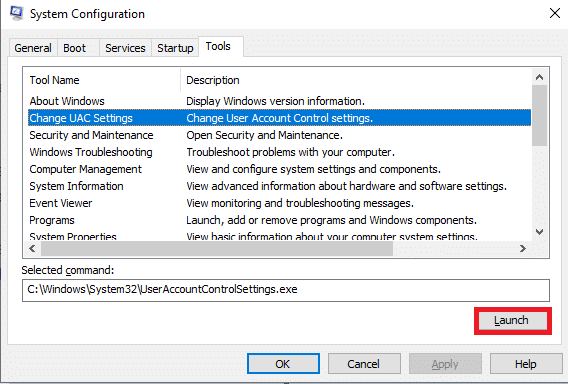
4. Şu durumlarda bana asla bildirme'yi seçin:
- Uygulamalar, bilgisayarınızda yazılım yüklemeye veya değişiklik yapmaya çalışır.
- Ben (kullanıcı) Windows ayarlarında değişiklik yapıyorum.
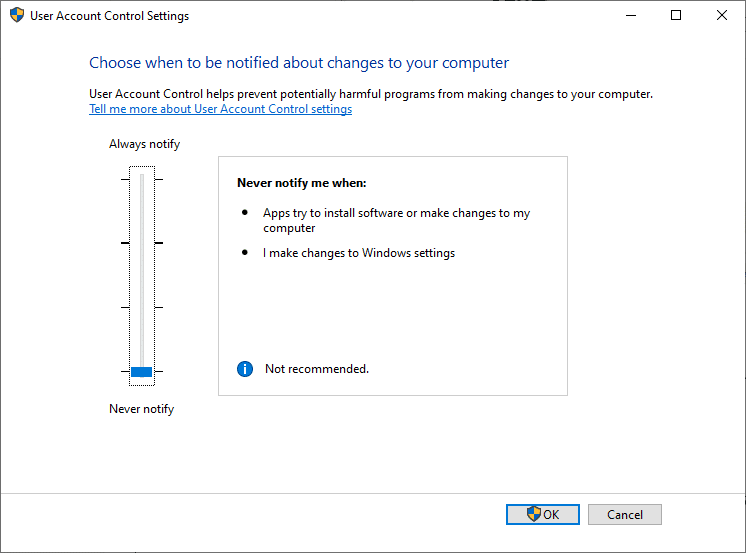
5. Son olarak Tamam'a tıklayın ve pencereden çıkın.
Ayrıca Okuyun: Windows 10'da Kullanıcı Hesabı Ayrıntıları Nasıl Görüntülenir
Windows 7'de Kullanıcı Hesabı Denetimi Nasıl Etkinleştirilir
Windows 7 sisteminde Denetim Masası'nı kullanarak Kullanıcı Hesabı Denetimini etkinleştirme adımları şunlardır:
1. Aşağıda gösterildiği gibi Windows arama kutusuna UAC yazın.
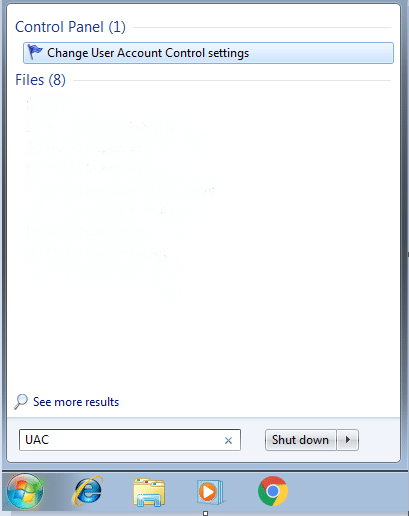
2. Şimdi, Kullanıcı Hesabı Denetimi ayarlarını değiştir'i açın.
3. Daha önce tartışıldığı gibi, listelenen seçeneklerden herhangi bir ayarı seçin.
3 A. Her zaman bana haber ver:
- Ben (kullanıcı) Windows ayarlarında değişiklik yapmaya çalışıyorum.
- Programlar, yazılım yüklemeye veya bilgisayarda değişiklik yapmaya çalışır.
Bu ayar, ekranda onaylayabileceğiniz veya reddedebileceğiniz bir istem bildirecektir.
Not: Yeni yazılım yüklerseniz ve sık sık çevrimiçi geziniyorsanız bu ayar önerilir.
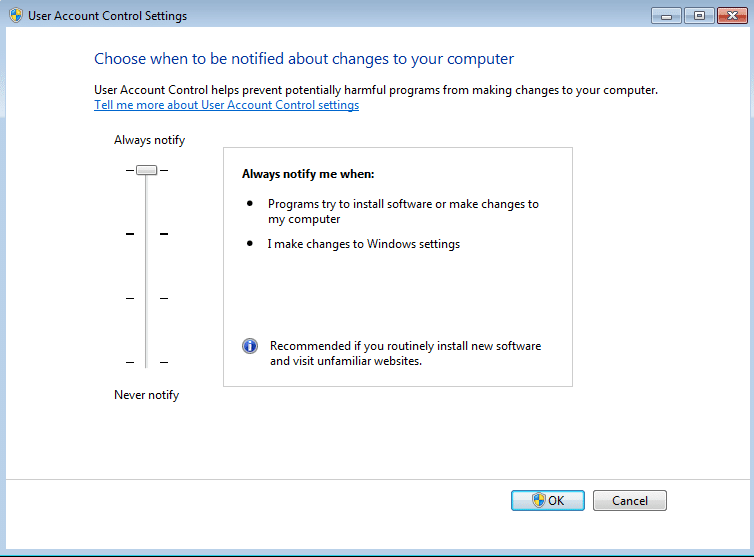
3B. Varsayılan- Yalnızca programlar bilgisayarımda değişiklik yapmaya çalıştığında bana bildir
Bu ayar, yalnızca programlar bilgisayarınızda değişiklik yapmaya çalıştığında sizi bilgilendirecek ve Windows ayarlarında değişiklik yaptığınızda bildirimlere izin vermeyecektir.
Not: Bu ayar, tanıdık programları kullanıyorsanız ve tanıdık web sitelerini ziyaret ediyorsanız ve daha düşük güvenlik riski altındaysanız önerilir.
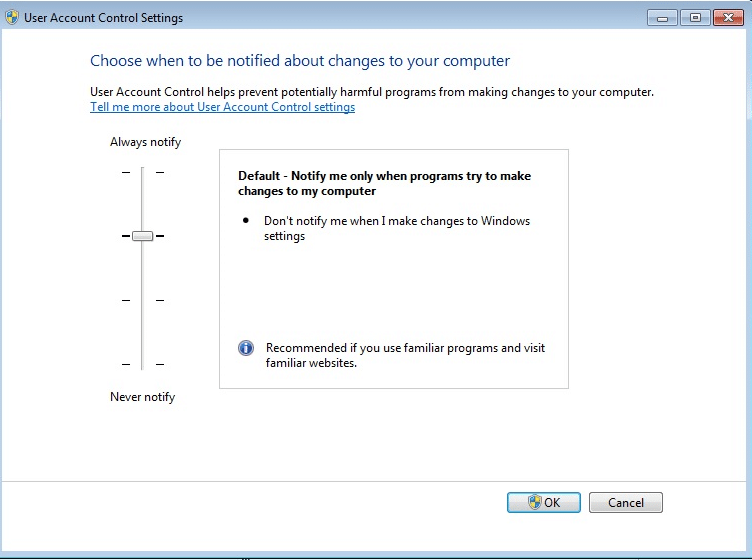
3C. Yalnızca programlar bilgisayarınızda değişiklik yapmaya çalıştığında beni bilgilendir (masaüstümü karartmayın)
Programlar bilgisayarınızda değişiklik yapmaya çalıştığında, bu ayar size bir uyarı verir. Artık Windows ayarlarında değişiklik yaptığınızda bildirim sağlamayacaktır.
Not: Bunu yalnızca masaüstünün karartılması uzun zaman alıyorsa seçin.
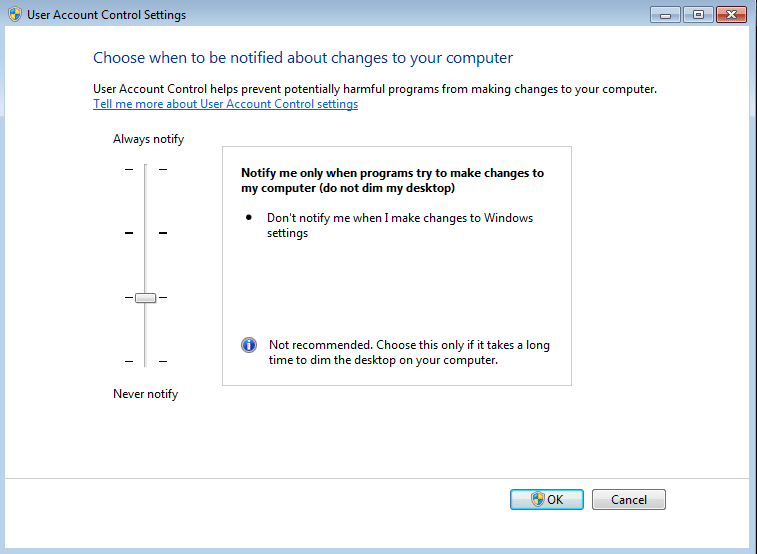
4. Son olarak, Windows 7 sisteminde UAC'yi etkinleştirmek için Tamam'a tıklayın.
Windows 7'de Kullanıcı Hesabı Denetimi Nasıl Devre Dışı Bırakılır
UAC'nin devre dışı bırakılması önerilmez. Yine de bunu yapmak istiyorsanız, Windows 7 sisteminde Denetim Masası'nı kullanarak Kullanıcı Hesabı Denetimini devre dışı bırakmak için verilen adımları izleyin.
1. Daha önce açıklandığı gibi Kullanıcı Hesabı Denetimi ayarlarını değiştir'i açın.
2. Şimdi ayarı şu şekilde değiştirin:
Şu durumlarda bana asla haber verme:
- Programlar bilgisayarımda yazılım yüklemeye veya değişiklik yapmaya çalışıyor.
- Ben (kullanıcı) Windows ayarlarında değişiklik yapıyorum.
Not: Bunu yalnızca Windows 7 sistemlerinde kullanım için onaylanmamış ve Kullanıcı Hesabı Denetimini desteklemediği için UAC'yi devre dışı bırakmanız gereken programlar kullanıyorsanız seçin.
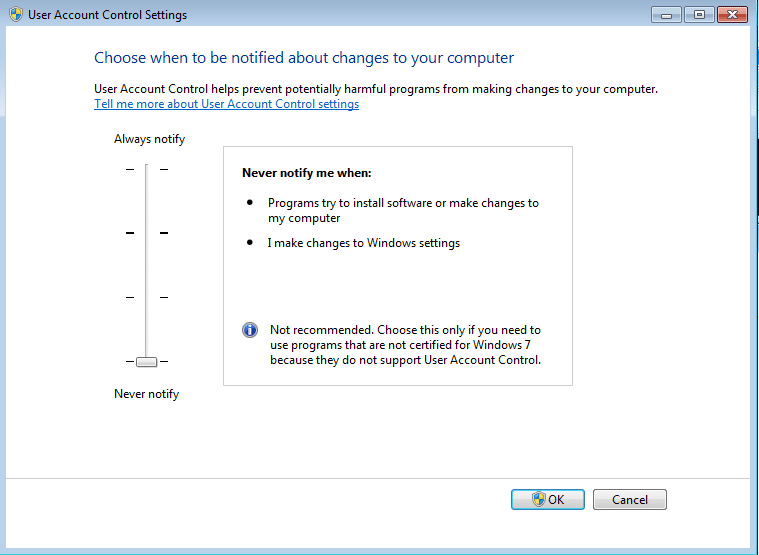
3. Şimdi, Windows 7 sisteminizde UAC'yi devre dışı bırakmak için Tamam'a tıklayın.
Ayrıca Okuyun: Kullanıcı Hesabı Denetiminde grileşen Evet düğmesi nasıl düzeltilir
UAC'nin Etkin veya Devre Dışı olup olmadığı Nasıl Doğrulanır?
1. Windows ve R tuşlarına birlikte basarak Çalıştır iletişim kutusunu açın.
2. Aşağıda gösterildiği gibi regedit yazın ve Tamam'a tıklayın.

2. Aşağıdaki yolda gezinin
Bilgisayar\HKEY_LOCAL_MACHINE\SOFTWARE\Microsoft\Windows\CurrentVersion\Policies\System
3. Şimdi, gösterildiği gibi EnableLUA'ya çift tıklayın.
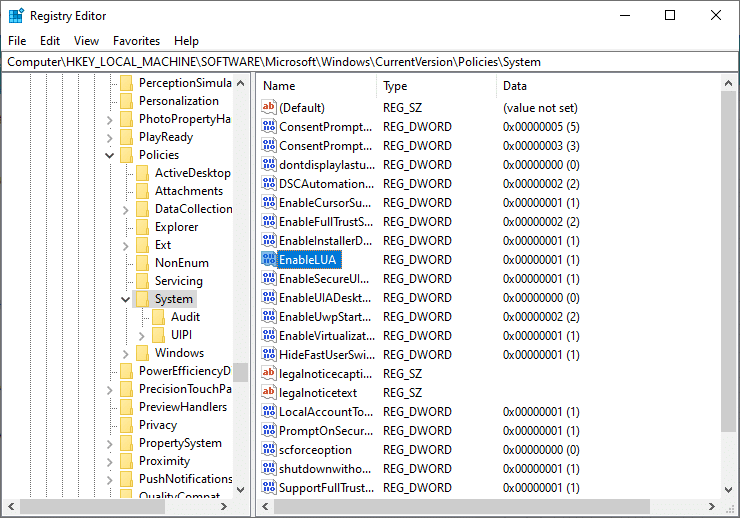
4. Değer verisi alanındaki şu değerlere bakın:
- Değer verisi 1 olarak ayarlanmışsa , sisteminizde UAC etkinleştirilmiştir.
- Değer verisi 0 olarak ayarlanmışsa , sisteminizde UAC devre dışı bırakılır.
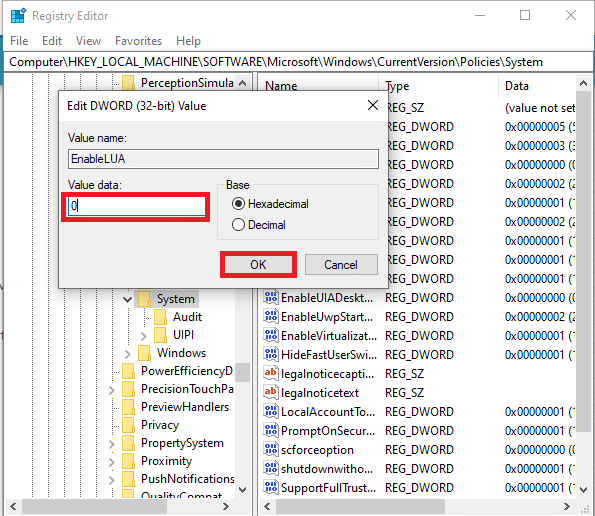
5. Son olarak, kayıt defteri anahtarı değerlerini kaydetmek için Tamam'a tıklayın.
İstenildiği gibi, Kullanıcı Hesabı Denetimi özellikleri etkinleştirilecek veya devre dışı bırakılacaktır.
Tavsiye edilen:
- Windows 10'da Yerel Kullanıcı Hesabı Nasıl Oluşturulur
- Windows 10'da Kullanıcı Hesabı Türü Nasıl Değiştirilir
- 0x80004005 Hata Kodu Nasıl Onarılır
- Windows 10'da klavye Giriş gecikmesini düzeltin
Bu kılavuzun yardımcı olduğunu ve Windows 7, 8 veya 10 sistemlerinde Kullanıcı Hesabı Denetimini etkinleştirebildiğinizi veya devre dışı bırakabildiğinizi umuyoruz. Hangi yöntemin işinize yaradığını bize bildirin. Bu makaleyle ilgili herhangi bir sorunuz veya öneriniz varsa, bunları yorumlar bölümüne bırakmaktan çekinmeyin.
